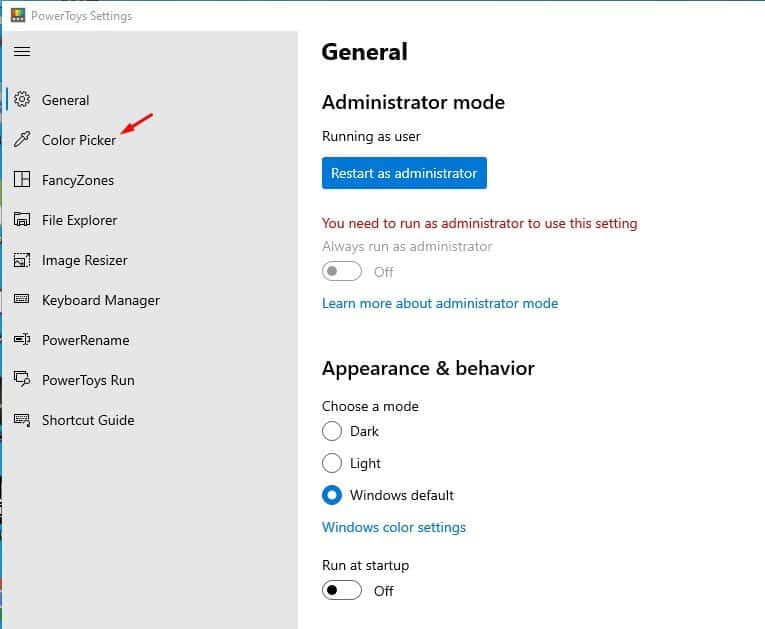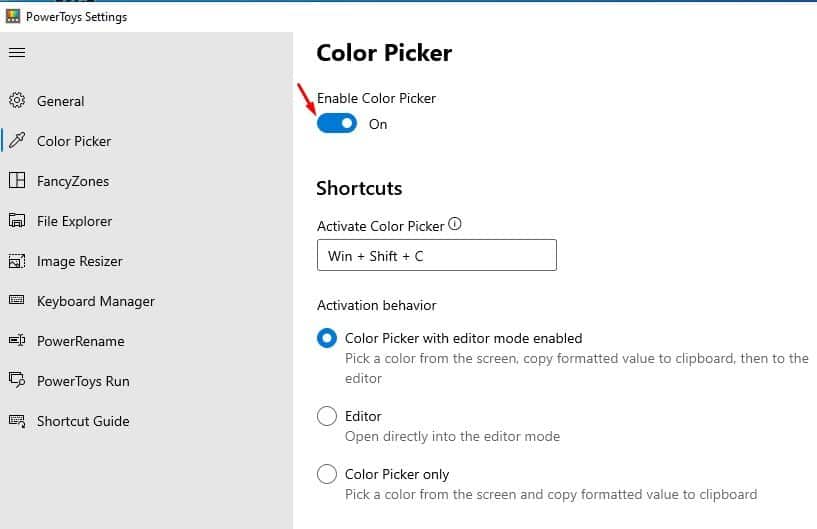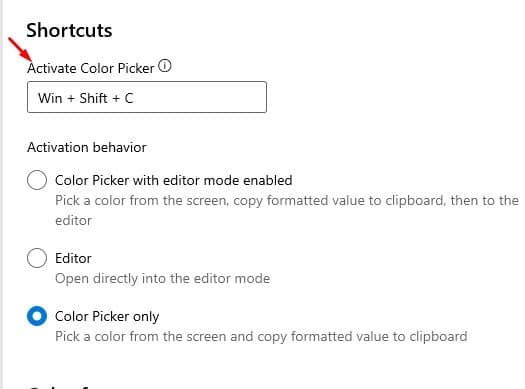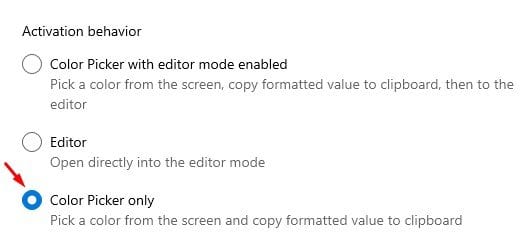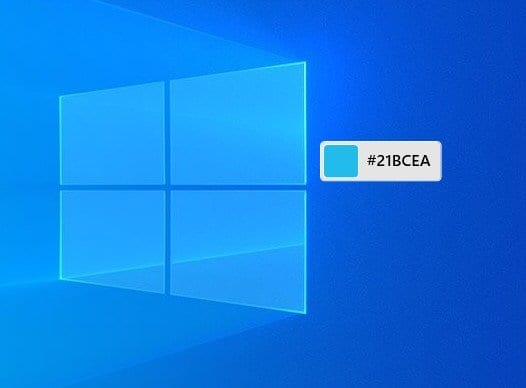Активирајте го избирачот на бои низ целиот систем!
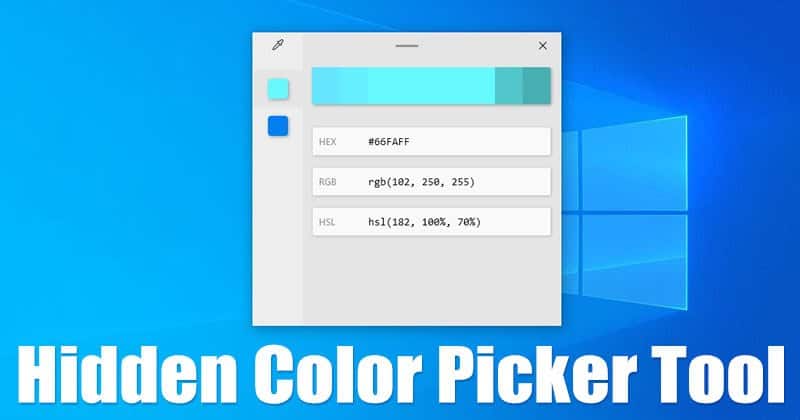
Пред неколку месеци, споделивме статија во која се дискутира за скриениот избирач на бои во Chrome. Алатката Color Picker не работи во веб-прелистувачот Google Chrome на системско ниво. Работи само во веб-прелистувач.
За графичките дизајнери и уредниците на фотографии, алатката за избирање бои е најважна работа. Да, можете да се потпрете на алатките за уредување фотографии како Photoshop, Pixlr итн. за да ја изберете бојата што се користи во кој било проект. Меѓутоа, што ако немате намера да инсталирате посебна алатка само за бирање бои?
Бидејќи Microsoft знае дека алатката Color Picker е суштинска работа за графичките дизајнери, тие воведоа нов модул за избирање бои на целиот систем во PowerToys. Избирачот на бои на PowerToys може да извлече шифри за боја каде било на уредите со Windows 10.
Чекори за добивање Алатка за избирање бои низ целиот систем на Windows 10
Во оваа статија, ќе споделиме чекор-по-чекор водич за тоа како да добиете избирач на бои за целиот систем на Windows 10. Ајде да провериме.
За да го добиете избирачот на бои за целиот систем на Windows 10, треба да инсталирате PowerToys. За да инсталирате, следете го нашиот водич -
чекор Прво. Прво, Десен клик на иконата PowerToys во системската лента и изберете "Поставки"
Чекор 2. Ова ќе ги отвори поставките за PowerToys. Од десниот панел, кликнете „Брач на бои“
Чекор 3. Сега превртете го прекинувачот „Овозможи избирач на бои“ во состојба „вработување“ .
Чекор 4. Сега во Кратенки, ќе ја најдете комбинацијата на копчиња за да ја отворите алатката Избирач на бои. Стандардната опција е Win + Shift + В. Можете да го ресетирате ова на која било друга кратенка.
Чекор 5. Сега под Однесување за активирање, изберете опција „Само избирач на бои“ .
Чекор 6. За да изберете боја, притиснете ја комбинацијата на копчиња што сте ја доделиле. Ќе се појави интерфејс за избирач на бои, што ќе ве поттикне да изберете боја од екранот. Кога избирате боја, избирачот на бои ќе ви ја покаже HEX шифрата на бојата, а кодот автоматски ќе се копира на таблата со исечоци.
Ова е! Завршив. Вака можете да добиете избирач на бои низ целиот систем на Windows 10.
Оваа статија е за добивање на избирач на бои за целиот систем на Windows 10. Се надевам дека оваа статија ви помогна! Ве молиме споделете и со вашите пријатели. Ако имате било какви сомнежи во врска со ова, кажете ни во полето за коментари подолу.